Mac Filmore 9怎么导出剪辑后的视频
1、跟着我来,点击启动台。

2、那么在这,点击Filxxx,如图。
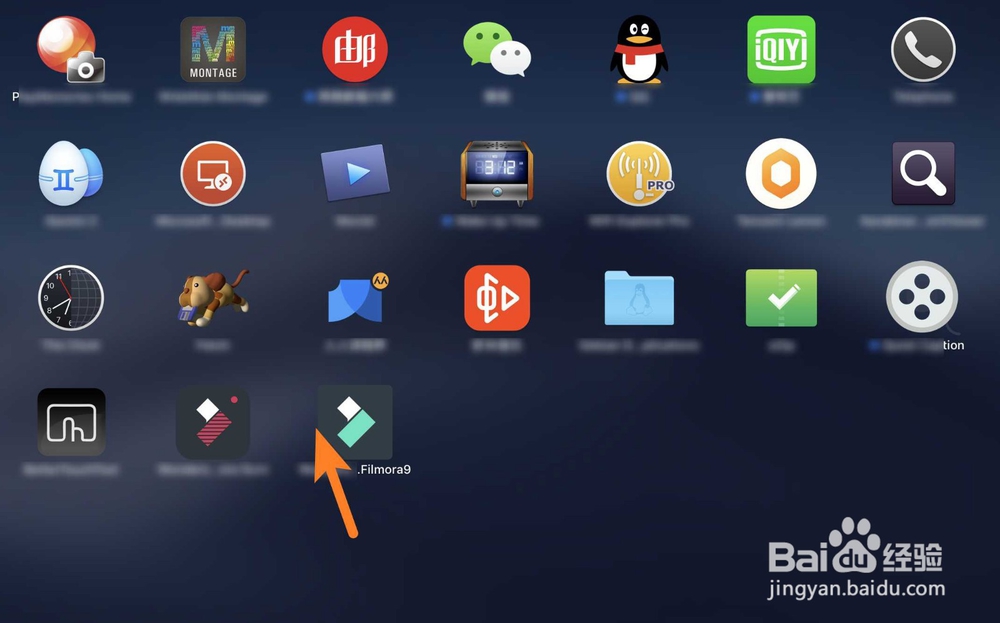
3、全选底部剪好了的视频,如图。

4、点击export,如下。
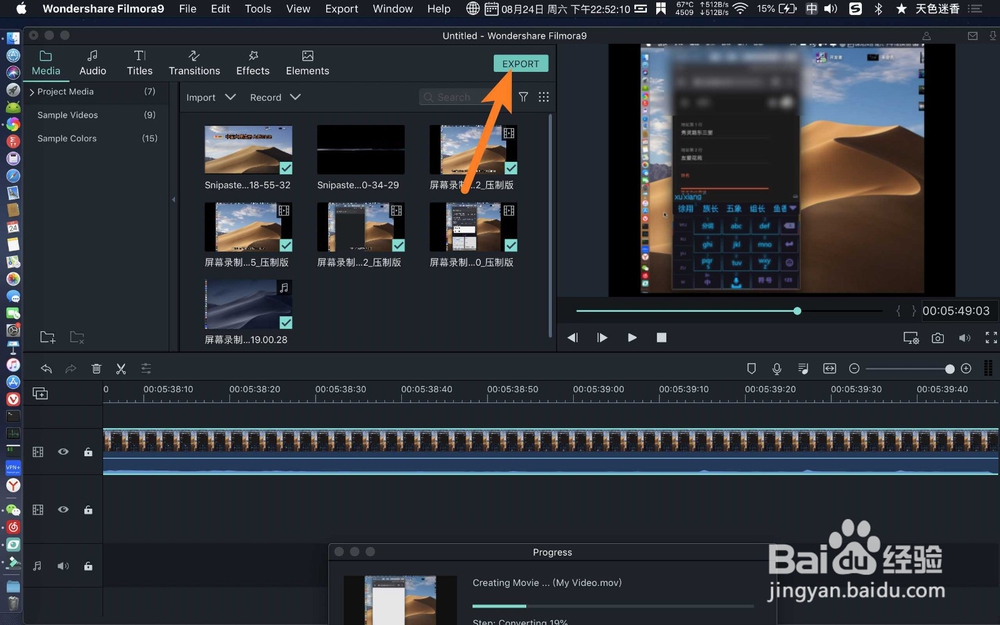
5、点击左边的格式,根据需要设置分辨率,之后点击export。

6、那么看到正在导出视频,等导出条完成即可。

7、导出之后,那么会自动打开导出的视频。

声明:本网站引用、摘录或转载内容仅供网站访问者交流或参考,不代表本站立场,如存在版权或非法内容,请联系站长删除,联系邮箱:site.kefu@qq.com。
阅读量:187
阅读量:79
阅读量:144
阅读量:83
阅读量:27